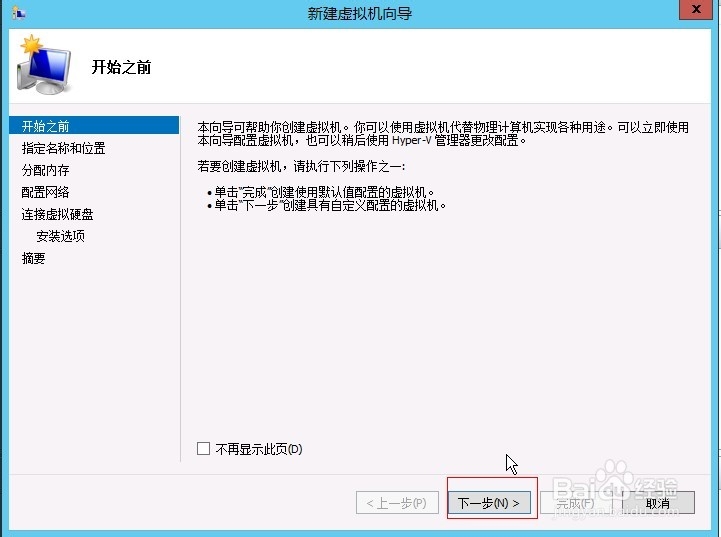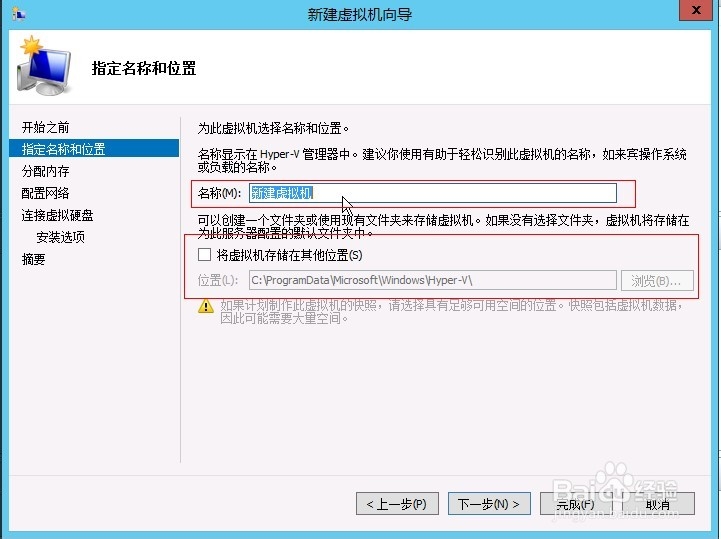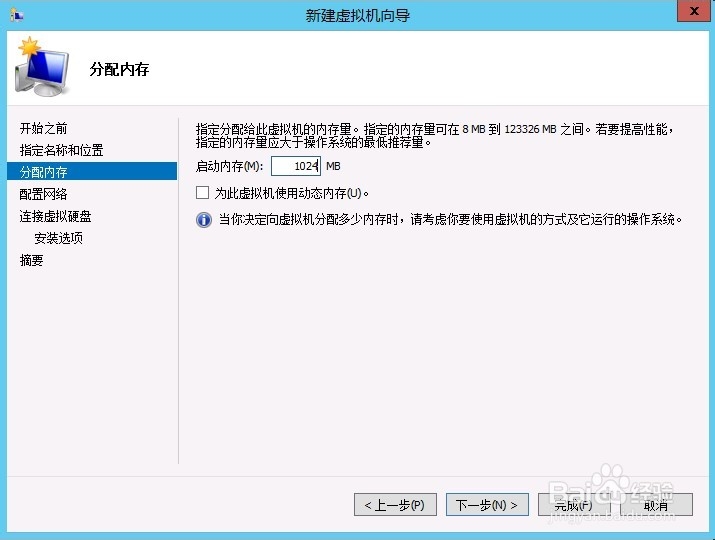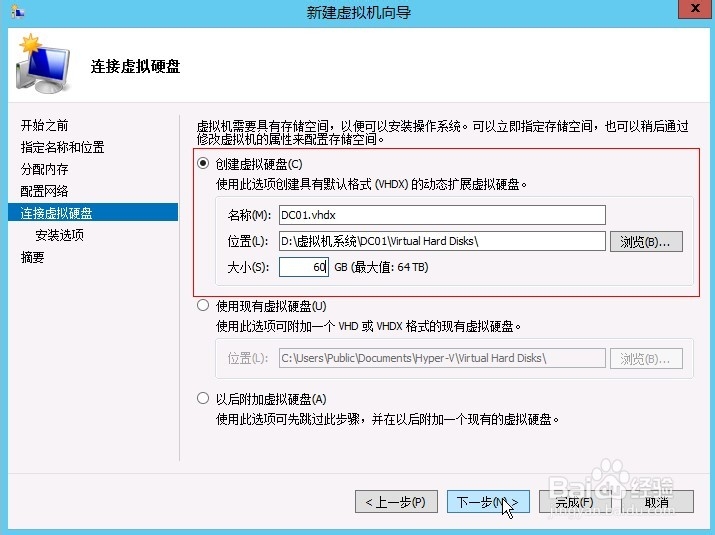如何安装windows server 2012 虚拟机
1、打开Hyper-v管理器,右击hyper-v服务器—新建---虚拟机。
2、在弹出虚拟机新建向导页面,单击下一步。
3、指定虚拟机在Hyper-v中的显示名称,选择虚拟机的存储位置,选择完毕后,单击下一步。
4、根据虚拟机具体需求,分配内存。
5、选择虚拟机要使用的网络连接。
6、选择创建虚拟硬盘,指定虚拟硬盘的位置和大小。
7、选择安装介质,可使用物理CD/DVD驱动器安装,也可直接用映像文件进行安装。
8、虚拟机摘要中,确认相关信息无误后,单击完成,完成创建虚拟机向导。
9、打开Hyper-v管理器,右击新建的虚拟机,单击启动选项,开始安装虚拟机系统,再次右击虚机选择选项,即可打开虚拟机的控制台界面。
10、安装过程与物理机安装涠础险渥操作系统相同,详见http://jingyan.baidu.com/article/36d6ed1f2092cc1bce488358.html
声明:本网站引用、摘录或转载内容仅供网站访问者交流或参考,不代表本站立场,如存在版权或非法内容,请联系站长删除,联系邮箱:site.kefu@qq.com。
阅读量:47
阅读量:78
阅读量:27
阅读量:62
阅读量:73